Gmail Labsが新しいスマートラベル機能を追加

Googleが優先トレイを7か月間導入したとき以前、それは大成功でした。それ以来、Gmailが緊急かつ重要であると判断したメールは、独自の高い受信トレイに設定されます。また、小さな黄色の矢印アイコンのように見える「重要」ラベルも自動的に受け取ります。 Gmailは本日、最新のラボ機能であるSmart Labelsを発表しました。SmartLabelsは、より細かな管理規模で同じことを試みます。これまでのところ、それはグルーヴィーです!
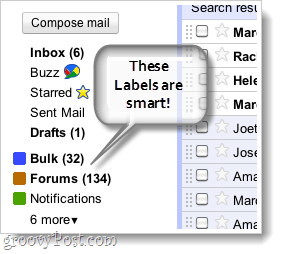
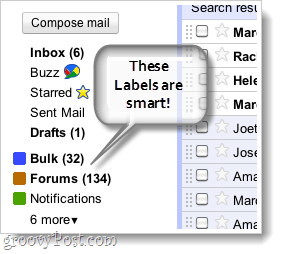
平均的なメールユーザーはより多くのメールを受信します彼らが読むことができるようになるよりも。このためGoogleはラベルを導入しましたが、そのためには非常に具体的なフィルターを設定する必要がありました。スマートラベルは、ユーザーが作成した通常のラベルとよく似ていますが、どのラベルを含めるかを自動的に検出します。スマートラベルは、電子メール内の件名、送信者、およびキーワードに基づいて電子メールを分類します。これまでのところ、スマートラベルには3種類しかありません。
- バルク
「大量メール」と見なされるものにはすべて、バルクラベルが割り当てられます。これには通常、ニュースレターとプロモーションメールが含まれます。 - フォーラム
グループのメーリングリストと掲示板の返信メールには、フォーラムラベルが割り当てられます。 - 通知
領収書、口座明細書、ダイレクトメッセージ、および非常に短い個人用メール。
スマートラベルが適用されたメッセージ受信トレイに残ります。簡単に並べ替えられるようにラベルが割り当てられているだけです。有効にした場合、これらのラベルが適用されたメールが受信トレイに表示されないようにするには、Gmailにアクセスします 設定>ラベル そして下 メッセージリストに表示 ラベルを設定します 隠す.
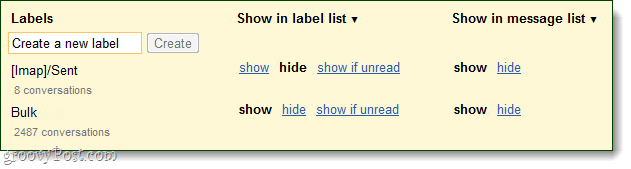
Gmailでスマートラベルを有効にする方法
ステップ1
お気に入りのブラウザで、Gmailにログインします。そこから クリック その 歯車 ユーザー名の横にあるアイコン、および 選択する ラボ.
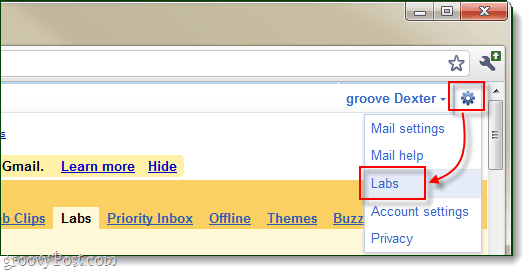
ステップ2
の中に ラボを検索する ボックス、 タイプ に スマートラベル。 Gmailラボでは、ラボリストが自動的に調整されます。
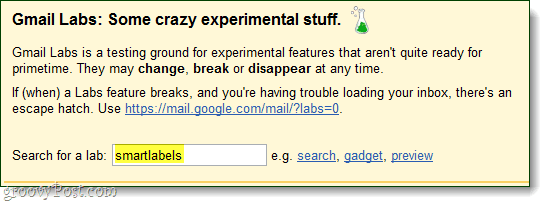
利用可能なラボでは、 クリック その 有効にする 弾丸 SmartLabels。 完了したら、 クリック 変更内容を保存.
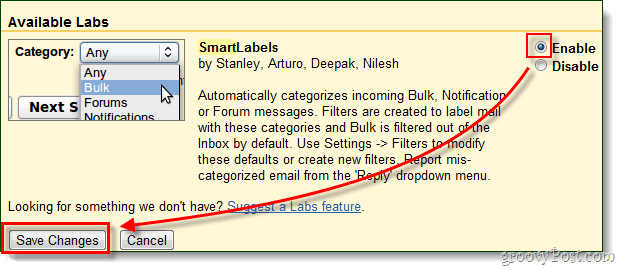
できた!
これで、GmailでSmartLabelsが有効になります。アカウント!個人的には、既に十分なラベルがアカウントに設定されているので、これらはあまり役に立ちません。ただし、ラボチームが引き続きこの機能を改善し、いくつかのラベルを追加する場合。既存のラベルのほとんどを置き換えることがわかりました。
新しいラボ機能についてどう思いますか?以下のコメントで教えてください!



![[Gmail]タブに未読メッセージカウンターを表示する](/images/howto/make-the-gmail-tab-display-an-unread-messages-counter.png)






コメントを残す